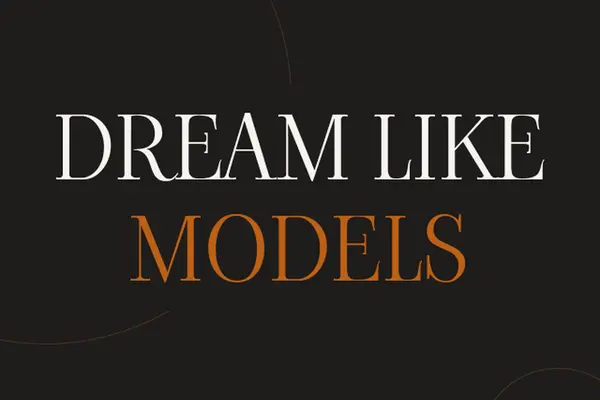На самом деле регистрация на данной платформе максимально проста. Очень легко зарегистрировать как студийный, так и модельный аккаунт. Сложности возникают только на моменте подтверждения. В этой статье мы разберем все сложные моменты и покажем весь процесс регистрации.
Регистрация и вывод для модельного аккаунта
Создание аккаунта
Для начала перейдите по данной ссылке. Откроется страница, нажимаем на кнопку “Станьте вебкам моделью на CAM4”.
После чего появится окошко, где нам нужно ввести логин, пароль и почту.
После заполнения увидим следующее:
Далее нам нужно подтвердить адрес электронной почты. Для этого заходим на почту и нажимаем на кнопку “Verify your email”.
После чего нас перекинет личный кабинет стримера в раздел управление документами, где будет необходимо пройти проверку личности.
Проверка личности
Шаг 1
В первое поле нужно ввести свое ФИО, далее дату рождения. Все поля заполняются латиницей. Предыдущие псевдонимы вводить не обязательно.
Далее загружаем фото 2-3 страницы паспорта (передняя сторона ID) и 4-5 страницы с пропиской (задняя сторона удостоверения личности). Можно просто два раза загрузить разворот 2-3 страницы. Ставим отметку в поле и переходим ко второму шагу.
Шаг 2
Активируем камеру, делаем снимок и завершаем этап регистрации.
Вывод средств
Для успешного вывода средств вам нужно провести пробный стрим.
Чтобы ускорить процесс проверки, советуем указать свои платежные данные. Вывод средств с этой платформы можно осуществить только на Paxum. Как зарегистрировать паксум, смотрите тут.
Для заполнения платежной информации в Личном кабинете стримера переходим в раздел Потребовать платеж и выбираем Paxum. Вводим свою почту и счет владельца. Выбираем Личное, указываем свое Имя и Фамилию на латинице. Указываем дату рождения и жмем на кнопочку «Отправить».
На этом все! Остается ждать ответа от CAM4 о подтверждении вашего аккаунта. Это обычно занимает от 1 до 3 рабочих дней.
ВАЖНО! Если у вас российские документы, может случиться так, что подтверждение не приходит. Это связано с тем, что им нужно понять, сможете вы принимать выплаты или нет. В таком случае пишем в поддержку с вопросом, как скоро они подтвердят ваш аккаунт, и указываете, что вы пользователь из России и у вас есть Paxum. После чего они должны попросить подтвердить ваш Paxum с помощью фото или скриншота. Отправляем нужную им информацию и получаем подтверждение.
Регистрация и вывод для студийного аккаунта
Создание аккаунта
Для регистрации студии переходим по данной ссылке. Заполняем все поля — с этим трудностей быть не должно — и переходим далее.
Переходим на почту, чтобы продолжить процесс регистрации.
При нажатии на кнопку подтверждения попадаем сюда:
Проверка личности
Нужно пройти проверку личности. Она точно такая же, как и проверка для моделей. Как ее пройти, мы объясняли выше в Шаге 1 и 2. После чего вы попадаете в панель инструментов студии. Отсюда у вас есть возможность добавить модель на вашу студию — Добавить Нового Исполнителя и администратора Добавить Нового Администратора.
Пару слов по поводу администратора. Это уникальная особенность студийного аккаунта. Администратор не видит ваших доходов и не имеет доступа к платежной информации. Он может только добавлять моделей на вашу студию. Очень крутая штука, не так ли?
Вывод средств
Казалось бы, все, наш студийник готов. Но при переходе в настройки студии видим вот это:
Мы не можем выводить средства. Чтобы ваш аккаунт заработал, нужно получить подтверждение на почту. Если вы русский пользователь, можете ждать сколько угодно, подтверждения не будет. Поэтому пишем сразу в поддержку: studios@cam4.com. В тексте обращения нужно указать, что вы из России и имеете аккаунт Paxum для вывода средств, и попросить подтвердить вашу студию. Как зарегистрировать паксум, смотрите тут.
После чего поддержка CAM4 попросит подтвердить ваш паксум и выслать им фото или скриншот. И только после всего этого вы сможете получить подтверждение для вашей студии и начинать работать.
Регистрация администраторов и моделей на студию
Регистрация администратора на студию
Переходим в Настройки студии, Управление администраторами, Добавить Нового.
Появится окошко, где необходимо ввести почту, никнейм и пароль. Идем дальше.
Администратору на почту поступит сообщение с ссылкой на верификацию его аккаунта.
Верификация аккаунта такая же, как везде (смотрите выше Шаги 1 и 2).
Регистрация модели на студию
Переходим в Реестр и нажимаем Добавить Нового Исполнителя.
Появится точно такое же окошко, как при добавлении администратора студии (смотрите выше). Вводим почту, никнейм и пароль. После чего появляется окошко для процесса верификации модели.
Проверка личности такая же, как и для всех. Процедуру описали выше в Шагах 1 и 2, за исключением одного момента. После успешного заполнения всех полей в этих шагах у нас появится окошко, куда нужно будет вставить фотографию лица модели с паспортом.
На этом все! Процедура регистрации модели с аккаунта администратора точно такая же.